विंडोज अपडेट सेवा आपके विंडोज डिवाइस पर मौजूद सबसे जटिल सिस्टमों में से एक है। इसे ठीक से काम करने के लिए कुछ आवश्यक सेवाओं की आवश्यकता होती है। जब इन सेवाओं में से कोई एक, बैकग्राउंड इंटेलिजेंस ट्रांसफर सर्विसेज या, BITS विफल हो जाता है, तो "नेट हेल्पएमएसजी 2182"त्रुटि संदेश उपयोगकर्ता की स्क्रीन पर दिखाई देता है। यदि आप इस समस्या का सामना कर रहे हैं, तो समस्या को शीघ्रता से हल करने के लिए अपने सिस्टम पर इन त्वरित सुधारों को लागू करें।
विषयसूची
फिक्स 1 - बिट्स समस्या निवारक चलाएँ
चूंकि यह समस्या सीधे आपके सिस्टम के BITS से जुड़ी है, इसलिए आपको BITS समस्यानिवारक चलाना चाहिए।
1. सबसे पहले, दबाएं विंडोज की + आर एक साथ चाबियां।
2. फिर, टाइप करें "नियंत्रण"भागो में और हिट प्रवेश करना नियंत्रण कक्ष खोलने के लिए।
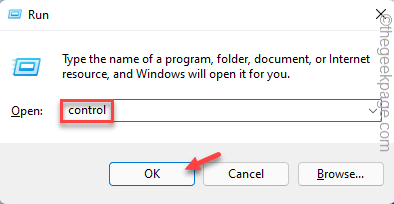
3. एक बार जब आप कंट्रोल पैनल में हों, तो 'पर टैप करें।द्वारा देखें:ड्रॉप-डाउन करें और "चुनें"छोटे चिह्न" विकल्प।
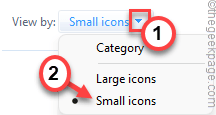
4. आप सभी नियंत्रण कक्ष आइटम देखेंगे।
5. "पर टैप करेंसमस्या निवारण“.
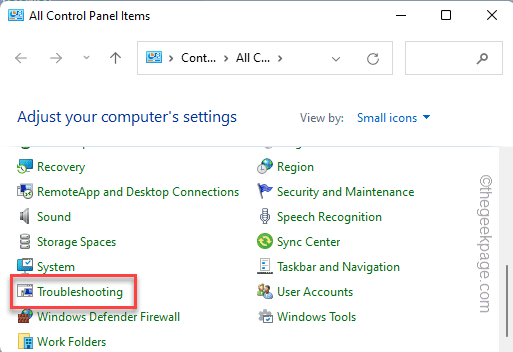
6. पर थपथपाना "सभी देखें" बाएं हाथ की ओर।
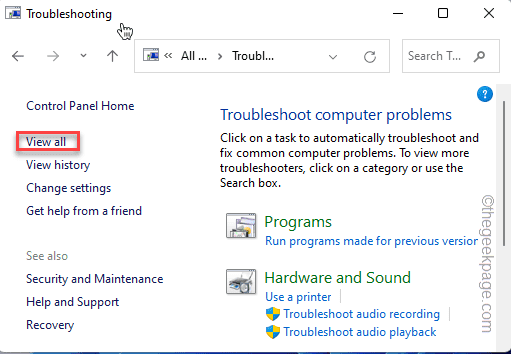
7. अगला, "पर क्लिक करेंपृष्ठभूमि चतुर अंतरण सेवा"समस्या निवारक।
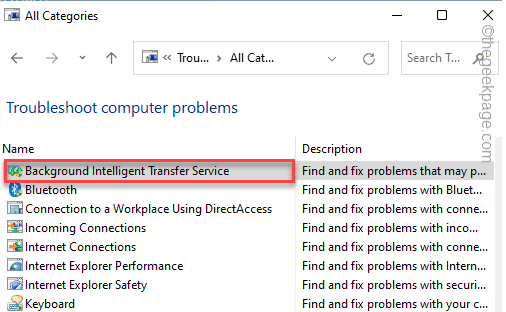
8. अब, “पर टैप करेंउन्नत“.
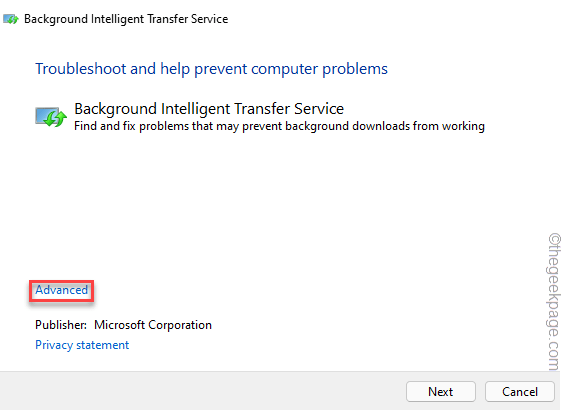
9. अगला, जाँच NS "स्वचालित रूप से मरम्मत लागू करें" डिब्बा।
10. फिर, "पर टैप करेंअगला"आगे बढ़ने के लिए।
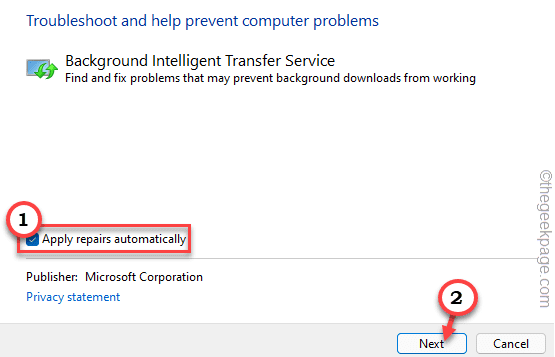
विंडोज़ को समस्या का पता लगाने दें और इसे आपके लिए ठीक करने दें। इस सुधार को लागू करने के बाद, हम अनुशंसा करते हैं कि आप मशीन को एक बार पुनरारंभ करें।
उसके बाद, Windows अद्यतन को पुन: चलाने का प्रयास करें।
फिक्स 2 - बिट्स को पुनरारंभ करें
यदि समस्या निवारण से समस्या का समाधान नहीं होता है, तो सेवाओं से BITS को सीधे पुनः प्रारंभ करने का प्रयास करें।
1. सबसे पहले, दबाएं विंडोज़ कुंजी और टाइप करें "सेवाएं“.
2. फिर, "पर टैप करेंसेवाएं"इसे खोलने के लिए।

3. जब सेवा विंडो खुलती है, तो नीचे स्क्रॉल करें "पृष्ठभूमि चतुर अंतरण सेवा“.
4. अभी - अभी, डबल क्लिक करें इसे खोलने के लिए सेवा पर।
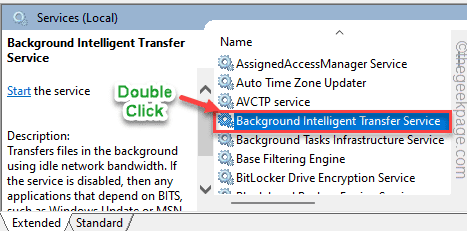
5. "स्टार्टअप प्रकार:" को "हाथ से किया हुआ" तरीका।
6. यदि सेवा बंद हो जाती है, तो “पर टैप करें।शुरू"सेवा शुरू करने के लिए।
7. अन्यथा, यदि आप देखते हैं कि सेवा पहले से ही 'चल रही है', तो "पर टैप करें"विराम"सर्विस को पहले बंद करने के लिए और फिर" पर क्लिक करेंशुरू"सेवा को पुनरारंभ करने के लिए।
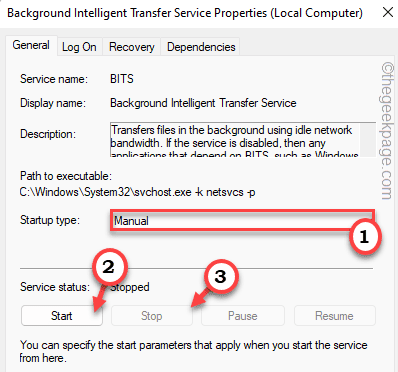
8. अंत में, "पर टैप करेंलागू करना" तथा "ठीक है"इन परिवर्तनों को सहेजने के लिए।

BITS को बदलने के बाद, सेवाएँ बंद करें। जांचें कि क्या यह काम करता है।
फिक्स 3 - अद्यतन समस्या निवारक चलाएँ
अपने सिस्टम पर अद्यतन समस्यानिवारक चलाने का प्रयास करें।
1. सबसे पहले, दबाएं विंडोज की + आई एक साथ चाबियां।
2. फिर, "पर टैप करेंप्रणाली" बाएं हाथ की ओर।
3. अगला, "पर क्लिक करेंसमस्याओं का निवारण"दाएँ फलक पर।
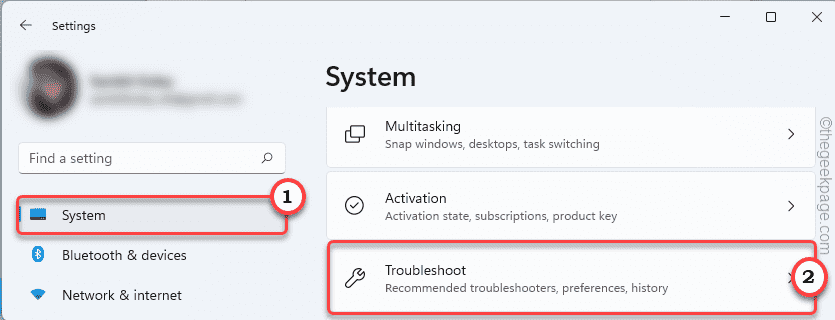
4. अब, "पर टैप करेंअन्य समस्या निवारक"अतिरिक्त समस्या निवारण विकल्पों तक पहुँचने के लिए।

5. आप देखेंगे "विंडोज सुधार"सूची में समस्या निवारक।
6. फिर, "पर टैप करेंDaud"समस्या निवारक चलाने के लिए।
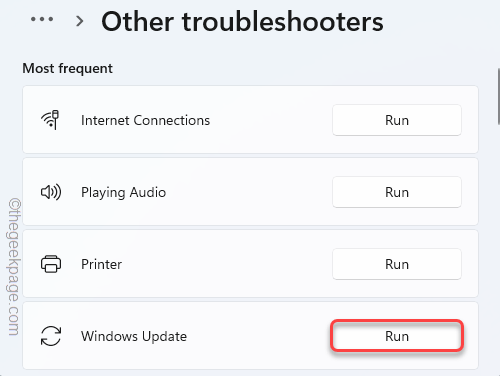
विंडोज अपडेट को ठीक करने के लिए ऑन-स्क्रीन निर्देशों का पालन करें।
फिक्स 4 - स्टोर कैश रीसेट करें
स्टोर कैश को रीसेट करने से समस्या ठीक हो जानी चाहिए।
1. दबाएं विंडोज़ कुंजी और टाइप करें "wsreset“.
2. फिर, "पर टैप करेंwsreset"खोज परिणामों में।

इस तरह, आप अपने सिस्टम पर स्टोर कैश को रीसेट कर सकते हैं। अब, अपने सिस्टम को फिर से अपडेट करने का प्रयास करें।
फिक्स 5 - विंडोज अपडेट घटकों को स्टार्ट-स्टॉप करें
यदि Windows अद्यतन घटक ठीक से काम नहीं कर रहे हैं, तो इस सुधार से मदद मिलनी चाहिए।
1. सबसे पहले, दबाएं विंडोज़ कुंजी और टाइप करें "अध्यक्ष एवं प्रबंध निदेशक“.
2. फिर, "पर राइट-क्लिक करें"सही कमाण्ड"और" पर टैप करेंव्यवस्थापक के रूप में चलाओ“.

3. अभी - अभी कॉपी पेस्ट ये चार कमांड एक-एक करके हिट करें प्रवेश करना इन क्रमिक रूप से निष्पादित करने के लिए।
यह इन चार सेवाओं को अस्थायी रूप से रोक देगा।
नेट स्टॉप वूसर्व। नेट स्टॉप क्रिप्टएसवीसी। नेट स्टॉप बिट्स। नेट स्टॉप एमएसआईसर्वर
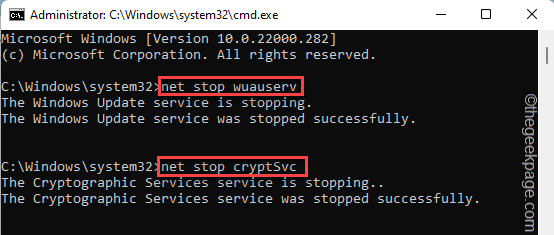
4. अभी, पेस्ट यह आदेश और हिट प्रवेश करना फ़ोल्डरों का नाम बदलने के लिए।
रेन C:\Windows\SoftwareDistribution SoftwareDistribution.old। रेन C:\Windows\System32\catroot2 catroot2.old

5. प्रकार ये एक-एक करके कमांड करते हैं और दबाते हैं प्रवेश करना.
यह आपके सिस्टम पर रुकी हुई सेवाओं को फिर से शुरू करेगा।
नेट स्टार्ट वूसर्व। नेट स्टार्ट क्रिप्टएसवीसी। नेट स्टार्ट बिट्स। नेट स्टार्ट एमएसआईसर्वर
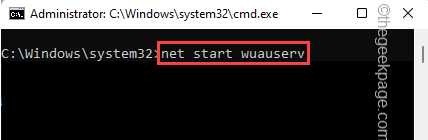
उपरोक्त सभी कमांड को निष्पादित करने के बाद, कमांड प्रॉम्प्ट को बंद कर दें।
अपने सिस्टम को एक बार फिर से अपडेट करने का प्रयास करें।
फिक्स 6 - एक साधारण SFC, DISM स्कैन चलाएँ
SFC स्कैन और DISM स्कैन चलाने से यह समस्या हल हो सकती है।
1. सबसे पहले, पर राइट-क्लिक करें विंडोज़ कुंजी और "पर टैप करेंDaud“.
2. फिर लिखना "अध्यक्ष एवं प्रबंध निदेशक"और दबाएं Ctrl+Shift+Enter एक साथ चाबियां।

3. अभी, कॉपी पेस्ट यह आदेश और हिट प्रवेश करना।
DISM.exe /ऑनलाइन /क्लीनअप-इमेज /रिस्टोरहेल्थ

Windows एक DISM जाँच चलाएगा।
4. एक बार कर लेने के बाद, पेस्ट यह आदेश और हिट प्रवेश करना SFC स्कैन चलाने के लिए।
एसएफसी / स्कैनो

सफलतापूर्वक दो स्कैन चलाने के बाद, कमांड प्रॉम्प्ट को बंद कर दें। पुनः आरंभ करें आपका कंप्यूटर।
इससे आपको समस्या को हल करने में मदद मिलनी चाहिए।


